จะแก้ไขข้อผิดพลาด FAULTY HARDWARE CORRUPTED PAGE ได้อย่างไร
เผยแพร่แล้ว: 2018-10-02ข้อผิดพลาด Blue Screen of Death (BSOD) เป็นเรื่องปกติในคอมพิวเตอร์ Windows หากคุณพบเห็น จะทำให้พีซีของคุณหยุดทำงานและรีสตาร์ทเครื่อง ซึ่งขัดขวางการทำงานของคุณ ในบทความนี้ เราจะสอนวิธีแก้ไขข้อผิดพลาด BSOD 'FAULTY_HARDWARE_CORRUPTED_PAGE' ปัญหานี้อาจส่งผลต่อแล็ปท็อปและเดสก์ท็อป อย่างไรก็ตาม สิ่งสำคัญที่ควรทราบคือมีวิธีแก้ไขปัญหาต่างๆ ที่คุณสามารถลองแก้ไขปัญหาได้ เราจะแบ่งปันกับคุณ ดังนั้นโปรดอ่านต่อไปจนกว่าคุณจะพบรูปแบบที่เหมาะสมที่สุดสำหรับคุณ
วิธีที่ 1: อัปเดตระบบและไดรเวอร์ของคุณอยู่เสมอ
เมื่อเรียนรู้วิธีแก้ไขข้อผิดพลาด 'FAULTY_HARDWARE_CORRUPTED_PAGE' ใน Windows 10 วิธีแก้ปัญหาที่ดีที่สุดวิธีหนึ่งที่คุณสามารถลองได้คือการอัปเดตระบบปฏิบัติการและไดรเวอร์ของคุณ การดาวน์โหลดและติดตั้งการอัปเดตเป็นประจำสามารถป้องกันข้อผิดพลาด BSOD ประเภทต่างๆ ไม่ให้ปรากฏขึ้น
ค่อนข้างง่ายในการดาวน์โหลดและติดตั้งการอัปเดต คุณสามารถทำได้ผ่านแอพ Windows Update และกระบวนการจะนำมาซึ่งการปรับปรุงความปลอดภัย คุณลักษณะใหม่ และการแก้ไขจุดบกพร่อง และอื่นๆ ดังนั้น หากคุณต้องการแก้ไขข้อผิดพลาด BSOD และไม่ให้แสดงขึ้นอีก เราขอแนะนำอย่างยิ่งให้ดาวน์โหลดการอัปเดตล่าสุดสำหรับ Windows 10
การอัปเดตระบบมีความสำคัญอย่างยิ่งในการรับรองความปลอดภัยของพีซีของคุณ อย่างไรก็ตาม คนขับก็มีความสำคัญไม่แพ้กัน สิ่งเหล่านี้มีความสำคัญในการรับรองว่าฮาร์ดแวร์ของคอมพิวเตอร์ของคุณจะสื่อสารและทำงานได้อย่างราบรื่นด้วยซอฟต์แวร์ที่เหมาะสม ดังนั้น ตรวจสอบให้แน่ใจว่าคุณได้อัพเดทไดรเวอร์ของคุณอยู่เสมอ ที่กล่าวว่า ตอนนี้ คุณต้องเลือกว่าคุณจะอัปเดตไดรเวอร์ด้วยตนเองหรือโดยอัตโนมัติ โดยใช้เครื่องมือที่เชื่อถือได้ เช่น Auslogics Driver Updater

แก้ไขปัญหาพีซีด้วย Driver Updater
ประสิทธิภาพของพีซีที่ไม่เสถียรมักเกิดจากไดรเวอร์ที่ล้าสมัยหรือเสียหาย Auslogics Driver Updater วินิจฉัยปัญหาของไดรเวอร์และให้คุณอัปเดตไดรเวอร์เก่าทั้งหมดในคราวเดียวหรือทีละรายการเพื่อให้พีซีของคุณทำงานได้ราบรื่นยิ่งขึ้น

เมื่อคุณเลือกอัปเดตไดรเวอร์ด้วยตนเอง คุณจะต้องไปที่เว็บไซต์ของผู้ผลิตและค้นหาเวอร์ชันล่าสุดของไดรเวอร์ ตรวจสอบให้แน่ใจว่าไดรเวอร์เหล่านั้นเข้ากันได้กับเวอร์ชันของระบบของคุณ หากคุณทำผิดพลาดและติดตั้งไดรเวอร์ที่ไม่ถูกต้อง คอมพิวเตอร์ของคุณจะประสบปัญหาความไม่เสถียรของระบบ ดังนั้น หากคุณไม่มีความอดทนและทักษะด้านเทคนิคในการอัปเดตไดรเวอร์ของคุณด้วยตนเอง เราขอแนะนำให้ใช้ Auslogics Driver Updater แทน
หลังจากเปิดใช้งานเครื่องมือนี้ เครื่องมือจะระบุระบบของคุณโดยอัตโนมัติและค้นหาไดรเวอร์ที่เหมาะสม จะอัปเดตไดรเวอร์ของคุณเป็นเวอร์ชันล่าสุดที่ผู้ผลิตแนะนำ ยิ่งไปกว่านั้น Auslogics Driver Updater จะดูแลไดรเวอร์ที่มีปัญหาทั้งหมดในพีซีของคุณ ดังนั้น คุณสามารถกำจัดข้อผิดพลาด BSOD ในขณะที่ปรับปรุงประสิทธิภาพและประสิทธิภาพของคอมพิวเตอร์ของคุณ

แก้ไขปัญหาพีซีด้วย Driver Updater
ประสิทธิภาพของพีซีที่ไม่เสถียรมักเกิดจากไดรเวอร์ที่ล้าสมัยหรือเสียหาย Auslogics Driver Updater วินิจฉัยปัญหาของไดรเวอร์และให้คุณอัปเดตไดรเวอร์เก่าทั้งหมดในคราวเดียวหรือทีละรายการเพื่อให้พีซีของคุณทำงานได้ราบรื่นยิ่งขึ้น
วิธีที่ 2: ติดตั้งไดรเวอร์ที่มีปัญหาใหม่
หากการอัปเดตไม่สามารถแก้ไขปัญหาได้ เราแนะนำให้ติดตั้งไดรเวอร์ที่มีปัญหาใหม่ ผู้ใช้บางคนรายงานว่าไดรเวอร์สำหรับอแด็ปเตอร์ไร้สายน่าจะเป็นสาเหตุของข้อผิดพลาด หลังจากติดตั้งใหม่ พวกเขาสามารถแก้ไขปัญหาได้ ดังนั้นจะไม่เจ็บถ้าคุณลองใช้วิธีแก้ปัญหาแบบเดียวกัน เพียงทำตามขั้นตอนด้านล่าง:

- บนแป้นพิมพ์ของคุณ ให้กด Windows Key+X จะเป็นการเปิดเมนู Power User
- จากรายการ เลือกตัวจัดการอุปกรณ์
- ค้นหาอุปกรณ์ที่คุณต้องการลบไดรเวอร์
- คลิกขวาที่รายการ จากนั้นเลือก ถอนการติดตั้ง
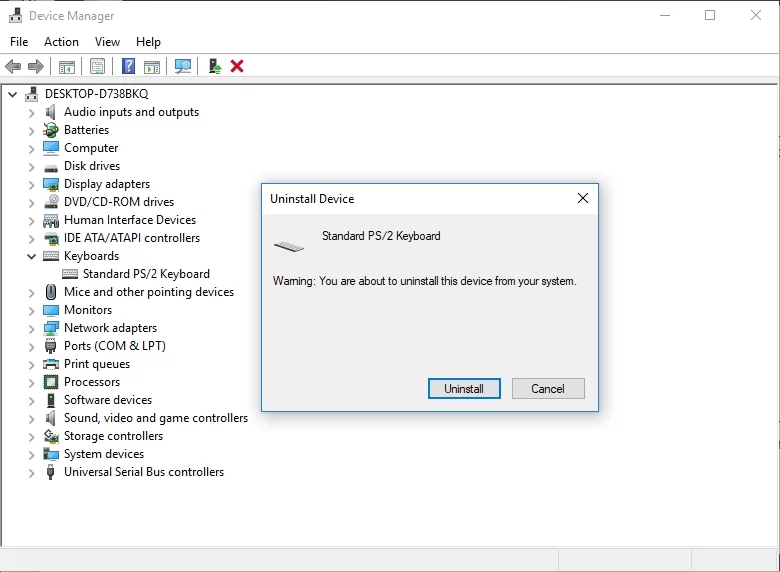
- หากมีตัวเลือก 'ลบซอฟต์แวร์ไดรเวอร์สำหรับอุปกรณ์นี้' ให้เลือก
- คลิกตกลง
หลังจากถอนการติดตั้งไดรเวอร์แล้ว ให้รีสตาร์ทคอมพิวเตอร์ เมื่อพีซีของคุณบูท ระบบของคุณจะแทนที่ไดรเวอร์ที่หายไปโดยอัตโนมัติด้วยเวอร์ชันเริ่มต้น
วิธีที่ 3: กำจัดแอปพลิเคชันที่มีปัญหา
บ่อยครั้ง แอปพลิเคชันของบริษัทอื่นทำให้เกิดข้อผิดพลาด 'FAULTY_HARDWARE_CORRUPTED_PAGE' ดังนั้นจึงเป็นสิ่งสำคัญสำหรับคุณในการระบุโปรแกรมที่มีปัญหาและกำจัดมัน หากคุณจำได้ว่าเพิ่งอัปเดตซอฟต์แวร์ใดๆ เมื่อเร็วๆ นี้ เราแนะนำให้ลบออกเพื่อดูว่าจะช่วยขจัดข้อผิดพลาดได้หรือไม่
แอปพลิเคชันต่างๆ อาจทำให้เกิดปัญหานี้ และการระบุผู้กระทำผิดที่เฉพาะเจาะจงอาจเป็นเรื่องยาก อย่างไรก็ตาม ข้อผิดพลาด BSOD เช่นนี้มักปรากฏขึ้นเนื่องจากโปรแกรมป้องกันไวรัสของบริษัทอื่น ดังนั้น ถ้าคุณมี มันอาจช่วยได้ถ้าคุณปิดการใช้งาน คุณสามารถลองลบออกทั้งหมดและตรวจสอบว่าสามารถแก้ไขปัญหาได้หรือไม่ หากเป็นเช่นนั้น เราแนะนำให้เปลี่ยนไปใช้โปรแกรมป้องกันไวรัสอื่น
มีผลิตภัณฑ์ด้านความปลอดภัยมากมาย แต่เราขอแนะนำให้ใช้ Auslogics Anti-Malware เนื่องจาก Auslogics เป็น Microsoft Silver Application Developer ที่ผ่านการรับรอง บริษัทเทคโนโลยีจึงทำให้แน่ใจว่าโปรแกรมป้องกันไวรัสของพวกเขาเข้ากันได้กับระบบ Windows ดังนั้น คุณจึงวางใจได้ว่าจะไม่ทำให้เกิดข้อผิดพลาด BSOD ในขณะที่ปกป้องพีซีของคุณอย่างมีประสิทธิภาพ
วิธีที่ 4: ดาวน์เกรด BIOS ของคุณ
ผู้ใช้บางคนที่กำลังค้นคว้าวิธีแก้ไขข้อผิดพลาด BSOD 'FAULTY_HARDWARE_CORRUPTED_PAGE' ได้เรียนรู้ว่าการปรับลดรุ่น BIOS อาจช่วยขจัดปัญหาได้ พวกเขารายงานว่า BIOS บางรุ่นอาจทำให้เกิดปัญหากับเมนบอร์ด ASUS ดังนั้น คุณอาจต้องการลองดาวน์เกรด BIOS เพื่อแก้ไขปัญหา อย่างไรก็ตาม ก่อนที่คุณจะดำเนินการต่อ คุณควรรู้ว่าวิธีแก้ปัญหานี้อาจมีความเสี่ยง ดังนั้น เราขอแนะนำให้คุณศึกษาคู่มือเมนบอร์ดของคุณก่อน ตรวจสอบให้แน่ใจว่าคุณทำตามคำแนะนำในการทีและใช้ความระมัดระวังอย่างยิ่ง
วิธีที่ 5: การรีเซ็ต Windows 10
หากคุณไม่สามารถระบุสาเหตุของข้อผิดพลาด BSOD ได้ เราแนะนำให้ทำการรีเซ็ต Windows 10 โปรดทราบว่าโซลูชันนี้จะลบไฟล์ทั้งหมดของคุณ ดังนั้นอย่าลืมสร้างข้อมูลสำรองก่อนดำเนินการต่อ นอกจากนี้ คุณต้องมีแฟลชไดรฟ์ USB ที่สามารถบู๊ตได้เพื่อทำการรีเซ็ต Windows 10 ให้สำเร็จ คุณสามารถสร้างได้โดยดาวน์โหลด Media Creation Tool จากเว็บไซต์ของ Microsoft นี่คือขั้นตอนสำหรับการรีเซ็ต Windows 10:
- รีสตาร์ทเครื่องคอมพิวเตอร์ของคุณ
- ในขณะที่พีซีของคุณกำลังบูท ให้กดปุ่มเปิด/ปิดเพื่อปิดเครื่อง รีสตาร์ทอุปกรณ์ของคุณและทำซ้ำขั้นตอนจนกว่าคุณจะเห็นข้อความแจ้งการซ่อมแซมอัตโนมัติ
- ตามเส้นทางนี้:
แก้ไขปัญหา -> รีเซ็ตพีซีเครื่องนี้ -> ลบทุกอย่าง 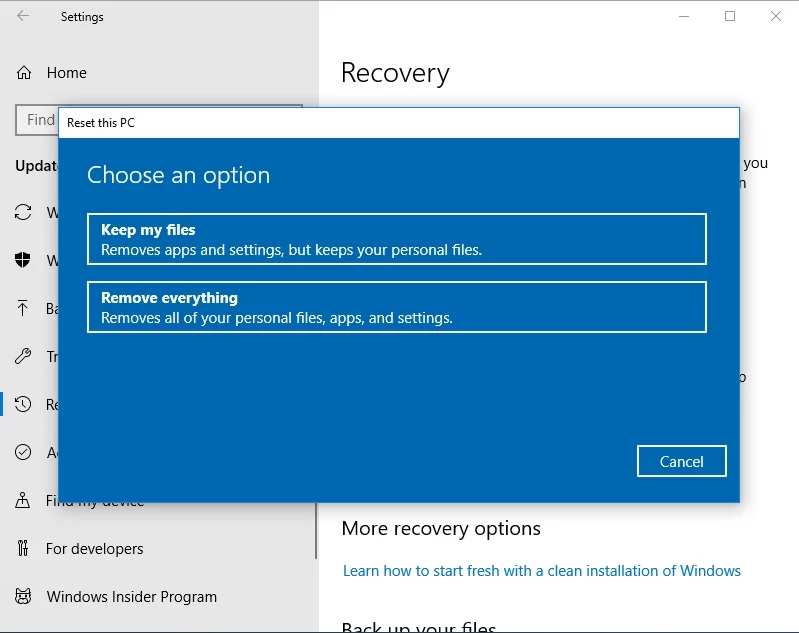
- ตรวจสอบให้แน่ใจว่าคุณมีสื่อการติดตั้ง Windows 10 ของคุณพร้อม เนื่องจากคุณอาจได้รับแจ้งให้ใส่สื่อดังกล่าวลงในคอมพิวเตอร์ของคุณ
- เลือกตัวเลือก 'เฉพาะไดรฟ์ที่ติดตั้ง Windows' จากนั้นเลือก 'เพียงลบไฟล์ของฉัน'
- คลิกปุ่มรีเซ็ต
- ทำการรีเซ็ต Windows 10 ให้เสร็จสิ้นโดยทำตามคำแนะนำบนหน้าจอที่เหลือ
วิธีที่ 6: ตรวจสอบฮาร์ดแวร์ของคุณ
ในบางกรณี ข้อผิดพลาด BSOD 'FAULTY_HARDWARE_CORRUPTED_PAGE' เกิดจากปัญหาเกี่ยวกับฮาร์ดแวร์ ดังนั้น เราขอแนะนำให้ลบฮาร์ดแวร์ใดๆ ที่คุณเพิ่งเพิ่มลงในคอมพิวเตอร์ของคุณ เป็นไปได้ว่ามันไม่เข้ากันได้กับพีซีของคุณ หากคุณไม่ได้เพิ่มอะไรเลย คุณควรตรวจสอบว่าฮาร์ดแวร์ของคุณทำงานอย่างถูกต้องหรือไม่ มีแนวโน้มว่า RAM ของคุณเป็นผู้ร้าย อย่างไรก็ตาม คุณควรตรวจสอบส่วนอื่นๆ เช่น เมนบอร์ด อะแดปเตอร์เครือข่าย และฮาร์ดไดรฟ์ เป็นต้น
ข้อผิดพลาด BSOD ใดที่คุณต้องการให้เราแก้ไขต่อไป
แจ้งให้เราทราบโดยแสดงความคิดเห็นด้านล่าง!
